Ubuntu22.04系统安装,Nvidia显卡驱动安装问题
配置:
主板:铭瑄, 显卡:RTX4060Ti, 一块固态硬盘: nvme接口
系统安装问题:
问题描述:Ubuntu使用光盘/USB安装时,出现"install ubuntu/ try ubuntu without installation"选择,但是Enter安装时,显示器显示没有信息,黑屏
原因分析:由于ubuntu对于显卡支持有问题,需要手动添加显卡驱动选项
解决办法:
一、安装时,选择"install ubuntu"后,按"e"进入编辑模式,进入命令行模式, 找到“splash ---”然后去掉"---"后,依照不同显卡进行不同显卡驱动选项的添加
1.Intel 82852/82855 或8系列显示晶片:i915.modeset=1或i915.modeset=0
2.Nvidia:nomodeset
3.其它厂牌(如ATI,技嘉):xforcevesa或radeon.modeset=0 xforcevesa
[DELL T3400显卡为Nvidia FX580,选择nomodeset]
有的时候还要加入,一般nomodeset就可以了,
nomodeset napic acpi=offF10安装
二、当安装结束后,启动系统出现黑画面,进入系统永久改变设置
1.开机,进入grub画面(如果硬碟没有别的OS,请开机时按住shift不放才会有grub画面)
2.按'''e''' 进入编辑开机指令的模式, 同样找到'''quite splash''' 并在后面加上对应的字。
3.按 ''F10''启动系统.
4.进去系统之后编辑'''/etc/default/grub''' 这个档案(要管理者权限sudo)。
Ubuntu>打开终端机,输入sudo vi /etc/default/grub
5.找到这一行:
GRUB_CMDLINE_LINUX_DEFAULT="quiet splash"
修改为:
GRUB_CMDLINE_LINUX_DEFAULT="quiet splash nomodeset"
6. 更新GRUB: sudo update-grub
7.存档,并重新开机。
1、系统安装后最后报错:
Unable to install GRUB in /dev/nvme1n1
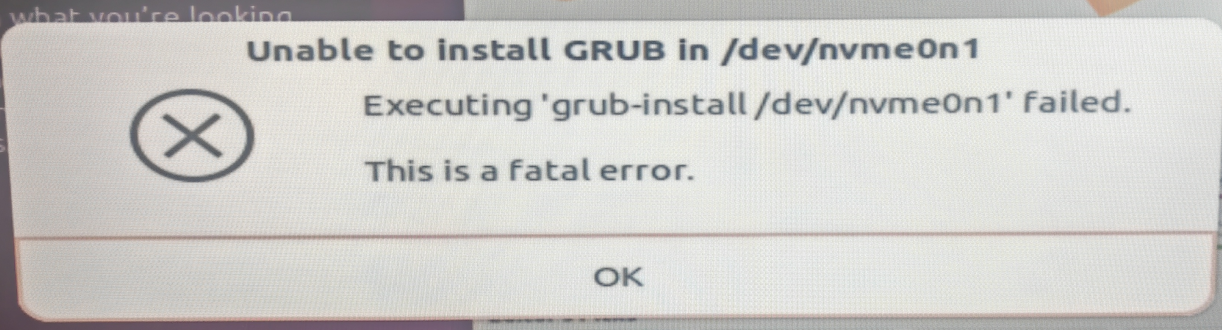
解决方法:
参考:https://juejin.cn/post/7520858881976320051
针对这个问题有很多博客,比如secure boot安全启动关闭、手动分区做efi分区设置等等,但是都没有解决问题,按照对应操作解决了,主要是安装一个 boot-repair的软件进行启动修复,下面将视频的截图贴附下
1、首先重启电脑,重新进入ubuntu启动盘,现在选择 “Try Ubuntu”, 记住不要选择install

2、打开命令行窗口,输入以下命令安装 boot-repair,注意要保持网络连接
sudo add-apt-repository ppa:yannubuntu/boot-repair
sudo apt-get update
sudo apt-get install boot-repair 3、安装完成后,稍等一会,再软件中便会出现boot-repair图标,如下图所示
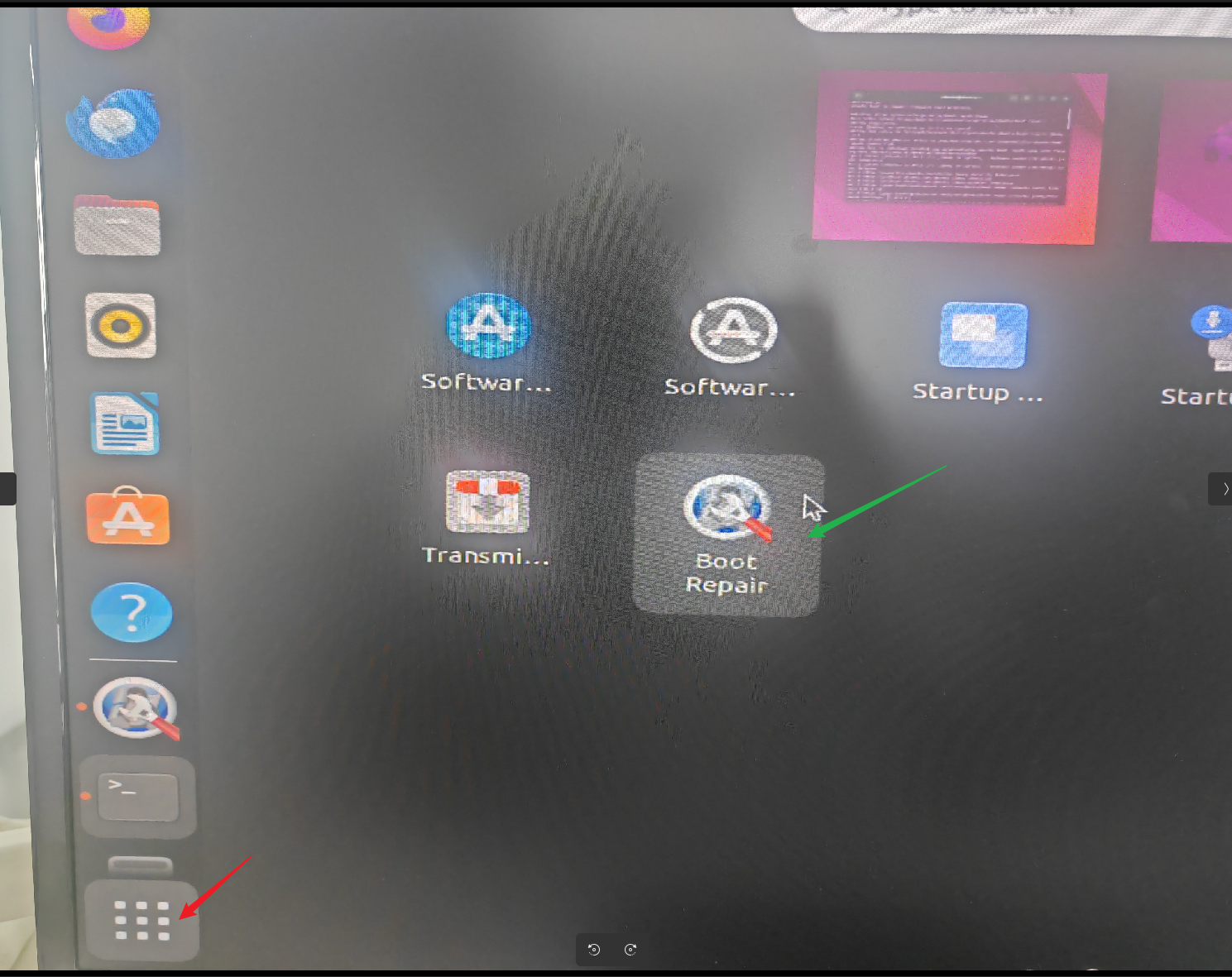
4、点击 boot-repair 进行修复,修复完成后重启系统,即可以正常登录
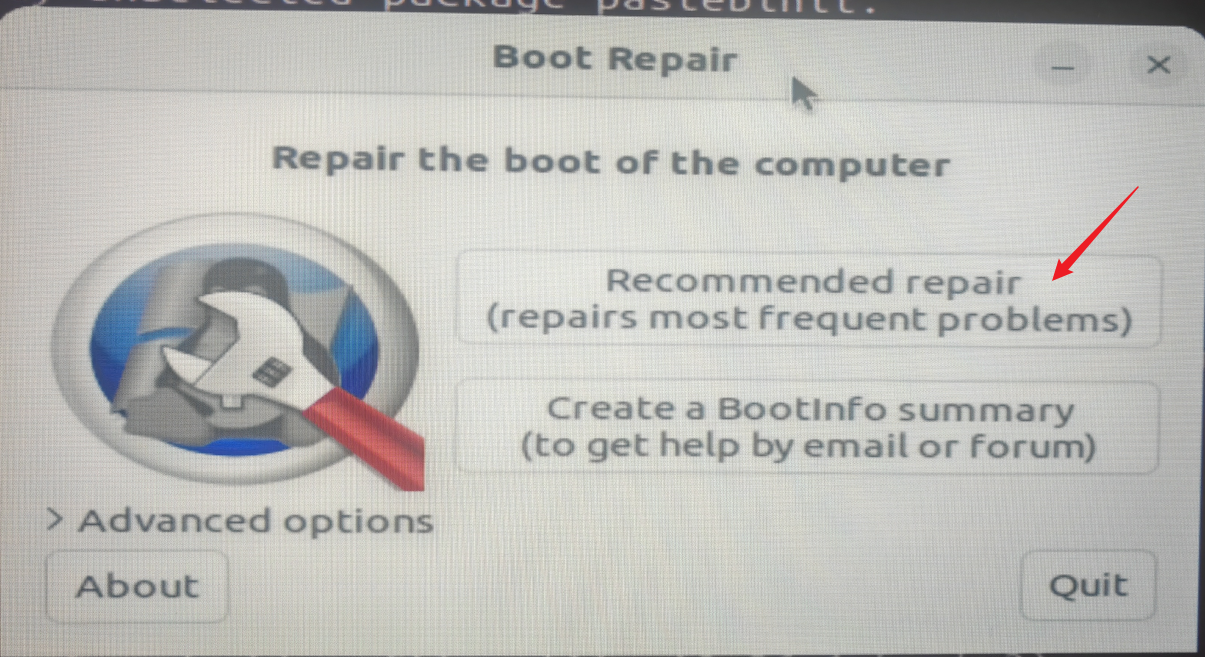
驱动安装问题
前期过程参考: Ubuntu20.04安装Nvidia显卡驱动教程_ubuntu20.04安装nvidia驱动-CSDN博客
后面可能会出现以下报错
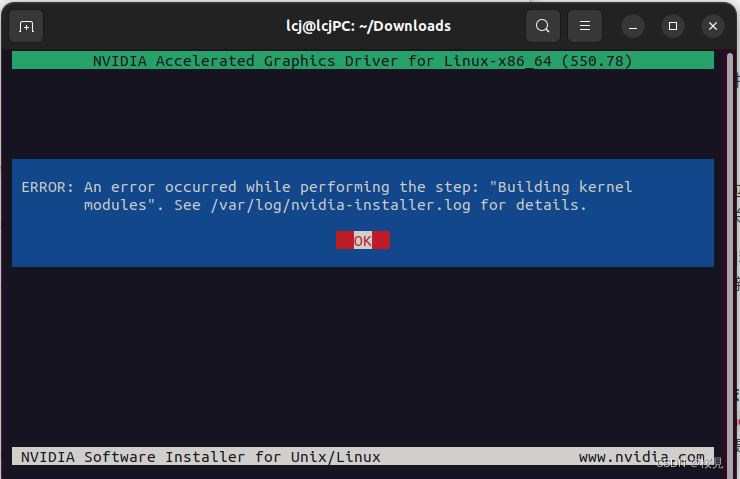
以上错误原因可能是gcc版本不匹配:
sudo apt install gcc-12参考:ubuntu安装nvidia显卡驱动提示An error occurred while performing the step: “Building kernel modules“._error: an error occurred while performing the step-CSDN博客
其他参考:Ubuntu安装显卡驱动详细步骤_ubuntu显卡驱动重装-CSDN博客
Ubuntu22.04安装显卡驱动(亲测有效)-CSDN博客
成功解决 ERROR: An error occurred while performing the step: “Building kernel modules“. See /var/log/nv-CSDN博客
